S’applique à :
- Winshuttle Foundation
Extension de Winshuttle Workflow
Revenir à
Rubriques sur l’administration de serveur
Utilisez la page Étendre Workflow pour :
Par exemple, si vous disposez de deux services (RH et Finance) qui doivent utiliser Winshuttle Workflow et que chaque service utilise une application Web différente, « étendez » Winshuttle Workflow à chaque application Web utilisée par chaque service.
Extension de Winshuttle Workflow
- Ouvrez le site Workflow Administration.
Remarque : votre compte doit disposer des autorisations appropriées pour pouvoir étendre un workflow.
- Sous Administration du serveur, cliquez sur Étendre Workflow.
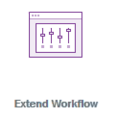
- Sur le site Workflow Administration, dans la page Étendre Workflow, procédez comme suit :
- Sous Install Location:
- En regard de Type d’emplacement, sélectionnez Application Web ou Adresse URL
- En regard de Emplacement, entrez l’adresse de l’application Web ou l’adresse URL à étendre. Par exemple, HTTP://monserviceweb.com.
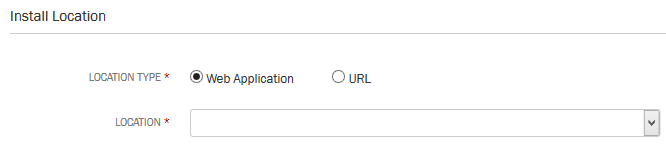
- Sous Paramètres de base de données, remplissez les champs suivants :
Remarque : ce compte de base de données sera créé automatiquement pour vous par le programme d'installation et utilisé par Winshuttle Workflow lors de l’accès à la base de données. Vous pouvez également utiliser la même base de données Workflow d’une installation Winshuttle Workflow précédente ou définir une nouvelle base de données.
- Nom de l'instance de base de données : entrez le nom de l’instance de base de données.
- Nom de la base de données : entrez le nom de la base de données.
- Type d’authentification : sélectionnez SQL Server ou Authentification Windows.
- Authentification : entrez le nom d'utilisateur, le mot de passe et le domaine. (Remarque : le domaine est nécessaire uniquement si vous utilisez l’authentification Windows.)
- Sous Paramètres d'initialisation de la base de données, procédez comme suit :
Remarque : les données d'identification fournies pour Paramètres d'initialisation de la base de données doivent avoir des droits suffisants pour créer de nouvelles bases de données. Notez que ce compte est utilisé uniquement pour créer la base de données Winshuttle Workflow pendant cette installation.
- Sélectionnez SQL Server ou Authentification Windows.
- Entrez le nom d’utilisateur, le mot de passe et le domaine d’un compte ayant les autorisations suffisantes pour créer des bases de données, (par exemple, les autorisations dbcreator et security admin dans SQL Server). (Remarque : le domaine est nécessaire uniquement si vous utilisez l’authentification Windows.)
- Cliquez sur Étendre. Le message suivant doit s’afficher :

Maintenant que le workflow a été étendu, vous devez activez la fonction Winshuttle Workflow depuis le site SharePoint Central Administration (voir ci-dessous).
Activation de Winshuttle Workflow depuis SharePoint Central Administration
Retour au début- Ouvrez le site SharePoint. Il s’agit du site qui figurera dans le message de succès de la section précédente :

- Cliquez sur l'onglet Application Web.
- Dans la colonne Nom, sélectionnez une application Web.
- Cliquez sur Gérer les fonctions.
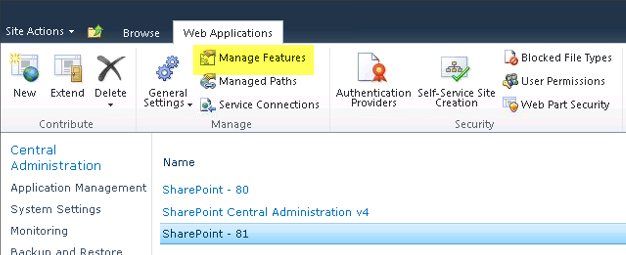
- Cliquez sur Activer et sur OK.
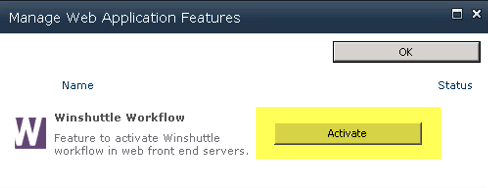
Remarque : après l’activation, si vous voulez désactiver Winshuttle Workflow, patientez 1 à 2 minutes pour permettre aux opérations en arrière-plan sur tous les serveurs de la batterie SharePoint de se terminer.